Ubuntu 20.04 Daftar klien torrent

- 4989
- 169
- Miss Angelo Toy
Protokol BitTorrent digunakan untuk berbagi file peer to peer dan ini adalah cara yang sangat efisien untuk mengunduh dan berbagi file dengan kelompok orang. Sementara berbagi file dengan Bittorrent biasanya terkait dengan file video seperti film atau episode TV, itu juga umum bagi pengembang Linux untuk menawarkan torrent unduhan distribusi mereka.
Torrent sangat bagus untuk mengunduh file besar karena mereka dibagi menjadi potongan -potongan yang lebih kecil dan diunduh dari beberapa rekan di torrent “Swarm.“Mampu mengunduh dari banyak sumber yang berbeda secara bersamaan harus berarti bahwa bandwidth unduhan Anda benar -benar jenuh, menghasilkan unduhan file besar yang sangat cepat. Ketika semua potongan file selesai diunduh, file tersebut direkonstruksi secara otomatis.
Untuk mengunduh sesuatu melalui BitTorrent, Anda harus menginstal klien torrent di sistem Anda. Di Ubuntu 20.04 fossa fokus, ada beberapa opsi untuk dipilih. Beberapa memiliki antarmuka grafis dan beberapa hanya bekerja pada baris perintah, tetapi mereka semua memiliki keunggulan dan keanehan. Di artikel ini, kami akan membahas beberapa pilihan teratas untuk klien torrent untuk membantu Anda memilih yang tepat untuk kebutuhan Anda. Kami juga akan menunjukkan cara menginstal masing -masing dan membuka a .file torrent.
Dalam tutorial ini Anda akan belajar:
- Cara menginstal dan menggunakan berbagai klien torrent
 Menjalankan klien GUI Torrent di Ubuntu 20.04
Menjalankan klien GUI Torrent di Ubuntu 20.04 | Kategori | Persyaratan, konvensi atau versi perangkat lunak yang digunakan |
|---|---|
| Sistem | Dipasang Ubuntu 20.04 atau Ubuntu yang ditingkatkan.04 FOSSA FOCAL |
| Perangkat lunak | Transmisi, banjir, ktorrent, qbittorrent, aria2, transmisi-cli, rtorrent |
| Lainnya | Akses istimewa ke sistem Linux Anda sebagai root atau melalui sudo memerintah. |
| Konvensi | # - mensyaratkan perintah linux yang diberikan untuk dieksekusi dengan hak istimewa root baik secara langsung sebagai pengguna root atau dengan menggunakan sudo memerintah$ - mensyaratkan perintah Linux yang diberikan untuk dieksekusi sebagai pengguna biasa |
Klien Torrent Antarmuka Pengguna Grafis
Pertama -tama kami akan membahas daftar klien torrent dengan ujung depan antarmuka grafis. Jika Anda lebih tertarik pada opsi baris perintah, gulir ke bawah ke bagian berikutnya.
Penularan
Transmisi adalah klien torrent default yang diinstal dengan lingkungan desktop gnome di Ubuntu 20.04. Kemungkinan Anda sudah menginstal transmisi, kecuali jika Anda memilih pemasangan minimal atau Anda menggunakan lingkungan desktop yang berbeda. Either way, Anda dapat menginstal atau memperbarui transmisi pada PC Anda dengan membuka terminal dan mengetik perintah berikut:
$ sudo apt install transmisi
Setelah diinstal, Anda dapat membukanya dari peluncur aplikasi atau cukup ketik perintah ini di terminal:
$ transmisi-gtk
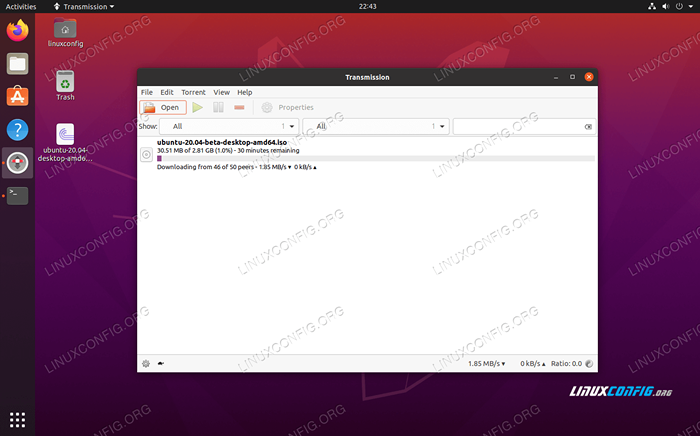 Klien Torrent Transmisi
Klien Torrent Transmisi Keuntungan transmisi adalah bahwa Anda mungkin sudah menginstalnya dan ini adalah klien torrent yang sederhana dan embel-embel. Jika Anda hanya ingin mengunduh torrent sesekali, klien ini adalah pilihan yang baik.
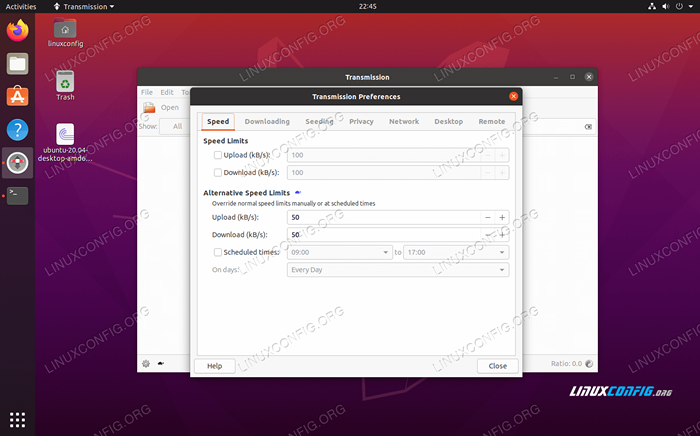 Menu Preferensi Transmisi
Menu Preferensi Transmisi Membanjiri
Banjir adalah klien GUI Torrent lain untuk Ubuntu 20.04. Ini memiliki banyak fitur, dan karena itu jelas merupakan pemasangan yang lebih besar dari transmisi. Namun, ini mempertahankan antarmuka yang terlihat bersih. Jika Anda mencari banyak kustomisasi dan kontrol yang disetel, banjir adalah panggilan yang bagus. Anda dapat menginstalnya dengan perintah berikut:
$ sudo apt install deluge
Setelah selesai menginstal, temukan program di peluncur aplikasi Ubuntu atau ketik perintah ini di terminal untuk membukanya:
$ banjir
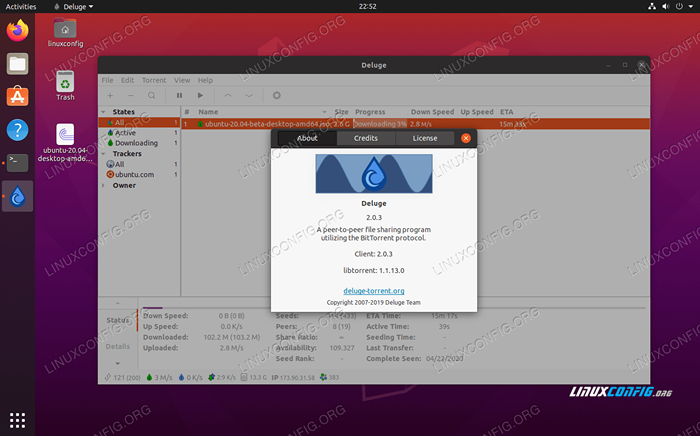 Deluge Torrent Client
Deluge Torrent Client Banjir memiliki banyak opsi di menu Preferensi. Ini pasti ditujukan untuk pengguna yang file torrent secara teratur.
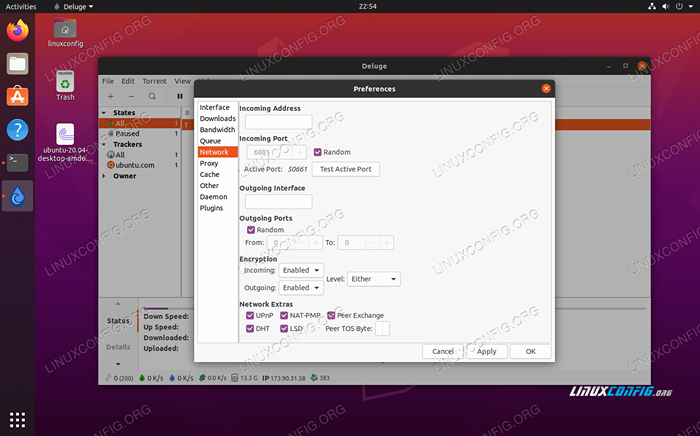 Menu opsi dalam banjir cukup luas
Menu opsi dalam banjir cukup luas Ktorrent
Ktorrent adalah klien torrent default untuk lingkungan desktop plasma kde. Jika Anda sudah menggunakan KDE Desktop, maka Anda akan melihat Ktorrent di menu aplikasi. Namun, Anda masih dapat menggunakan Ktorrent di GNOME atau lingkungan desktop lainnya - tetapi perhatikan bahwa akan ada banyak dependensi dan paket tambahan yang dipasang di lingkungan lain ini saat Anda menginstal Ktorrent.
Ini memiliki antarmuka yang terlihat bagus dan cukup intuitif untuk digunakan. Saya akan meletakkannya di suatu tempat antara transmisi dan banjir. Anda dapat menginstalnya dari terminal dengan perintah berikut:
$ sudo apt install ktorrent
Setelah diinstal, buka dari peluncur aplikasi atau jalankan perintah berikut di Terminal untuk membukanya:
$ Ktorrent
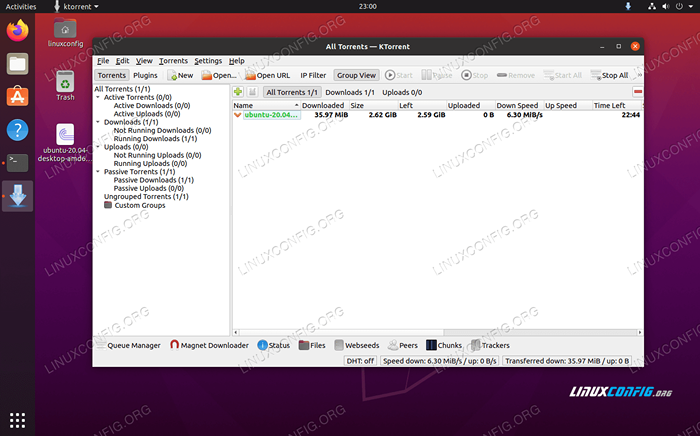 Klien Ktorrent Torrent
Klien Ktorrent Torrent 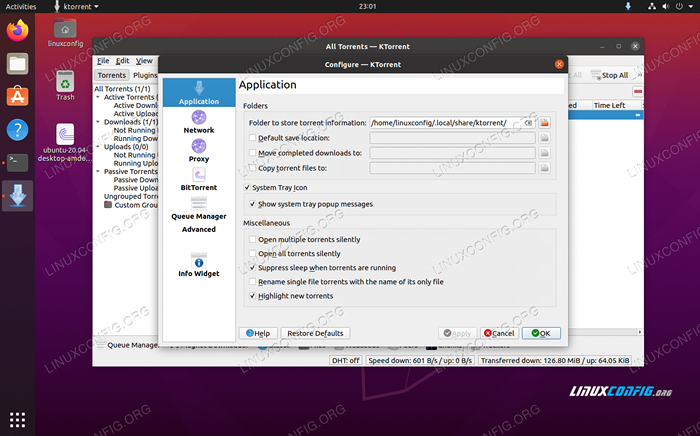 Menu opsi di dalam ktorrent
Menu opsi di dalam ktorrent Qbittorrent
Qbittorrent adalah klien torrent lain yang tersedia dari Ubuntu 20.04 Repositori Perangkat Lunak. Ini satu atau dua takik di belakang banjir di departemen fitur, tetapi ini adalah instalasi yang ringan dengan antarmuka yang ramping dan sederhana. Qbittorrent adalah kompromi yang hebat antara fitur yang kaya dan ringan. Untuk menginstalnya, buka terminal dan jalankan perintah berikut:
$ sudo apt instal qbittorrent
Gunakan menu start Anda untuk meluncurkan klien QBitTorrent atau jalankan perintah:
$ qbittorrent
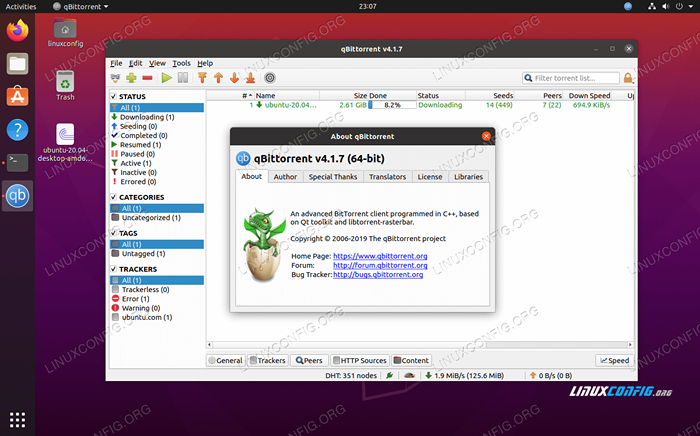 Klien Qbittorrent Torrent
Klien Qbittorrent Torrent Meskipun bukan fitur yang paling kaya dari semua klien torrent, Qbittorrent masih menawarkan banyak hal dalam cara penyesuaian dan kontrol:
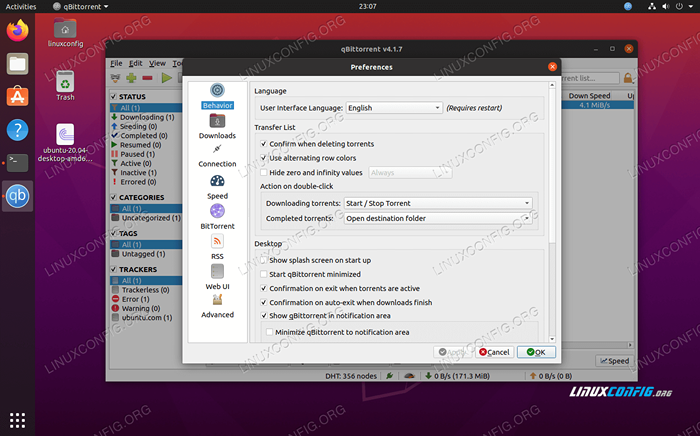 Menu Preferensi QBitTorrent
Menu Preferensi QBitTorrent Klien Command Line Torrent
Hanya karena Anda tidak memiliki GUI bukan berarti Anda tidak dapat menjalankan klien torrent. Bahkan jika Anda memiliki GUI di sistem Anda, beberapa pengguna Ubuntu mungkin masih lebih suka klien baris perintah untuk overhead mereka yang sangat rendah. Lihat tiga pilihan teratas kami di bawah ini.
rtorrent
Rtorrent adalah yang pertama dalam daftar klien torrent baris perintah kami, dan ada alasan untuk itu. Saya telah bekerja dengannya secara pribadi dan telah melihatnya menjalankan ribuan torrent secara bersamaan tanpa hambatan. Ini adalah klien torrent yang hebat. Jika Anda telah mencapai artikel ini ke klien baris perintah, kemungkinan Anda relatif serius tentang torrenting. Jika itu masalahnya, ini yang Anda inginkan.
Hal hebat lainnya tentang rtorrent adalah Anda dapat dengan mudah menginstal ujung depan berbasis web untuk itu dengan rtpg-www kemasan. Jadi, Anda benar -benar mendapatkan yang terbaik dari kedua dunia: Anda mendapatkan efisiensi menggunakan klien baris perintah tetapi masih memiliki opsi untuk berinteraksi dengan GUI, jika Anda memilih.
Anda dapat menginstal rtorrent di terminal dengan perintah berikut:
$ sudo apt install rtorrent
Untuk membuka file torrent dengan rtorrent, gunakan rtorrent Perintah pada file torrent di terminal:
$ rtorrent ubuntu-20.04-desktop-AMD64.iso.torrent
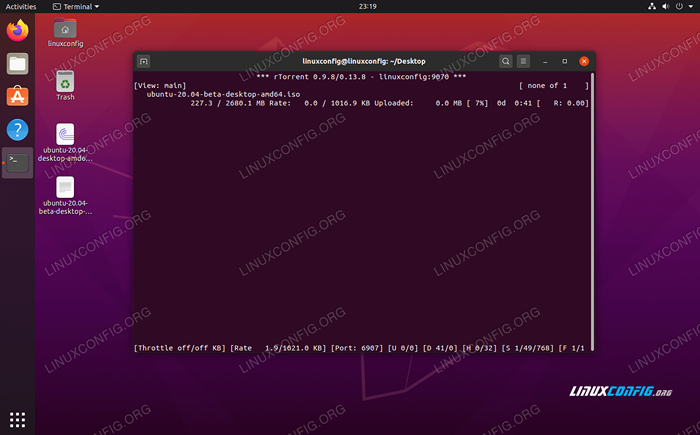 rtorrent berjalan di jendela terminal
rtorrent berjalan di jendela terminal Anda dapat menutup rtorrent dengan Ctrl + q Kombinasi kunci pada keyboard Anda. Biasanya, Anda akan menjalankan rtorrent (dan klien torrent baris perintah lainnya) dari dalam layar sesi, dan lepaskan dari layar itu sehingga klien terus berjalan saat terminal ditutup.
Aria2
ARIA2 adalah klien baris perintah lain. Mudah digunakan dan memberi Anda output terminal yang sangat sederhana. Ini membuatnya sangat mudah untuk memantau kemajuan unduhan, bahkan untuk yang belum tahu. Untuk menginstal aria2 di ubuntu 20.04, ketik perintah berikut di konsol:
$ sudo apt instal aria2
Setelah diinstal, Anda dapat memulai torrenting dengan menerbitkan aria2c perintah pada a .File torrent:
$ aria2c ubuntu-20.04-desktop-AMD64.iso.torrent
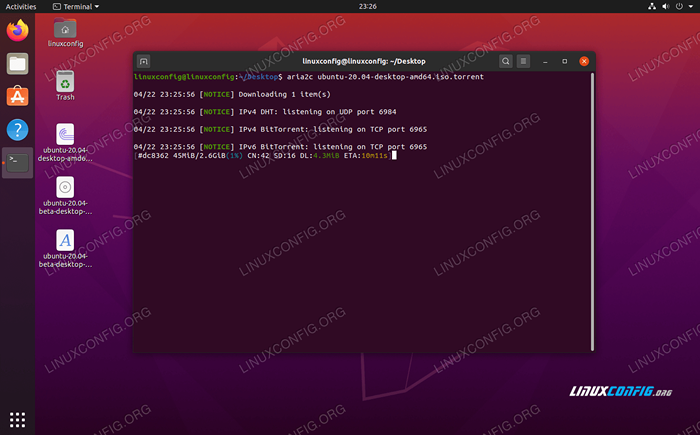 ARIA2 Torrent Client
ARIA2 Torrent Client Output terminal dari ARIA2 sangat sederhana dan lurus ke depan, seperti yang dapat Anda lihat di atas.
Transmisi-cli
Transmission-Cli adalah versi baris perintah dari klien transmisi-gtk yang kami bahas di atas di bagian GUI. Seperti mitra GUI -nya, sangat mudah digunakan. Anda dapat menginstalnya dari terminal dengan perintah ini:
$ sudo apt instal transmisi-cli
Setelah diinstal, buka torrent dengan transmisi-cli Perintah dan tentukan file torrent dalam perintah:
$ transmisi-cli ubuntu-20.04-desktop-AMD64.iso.torrent
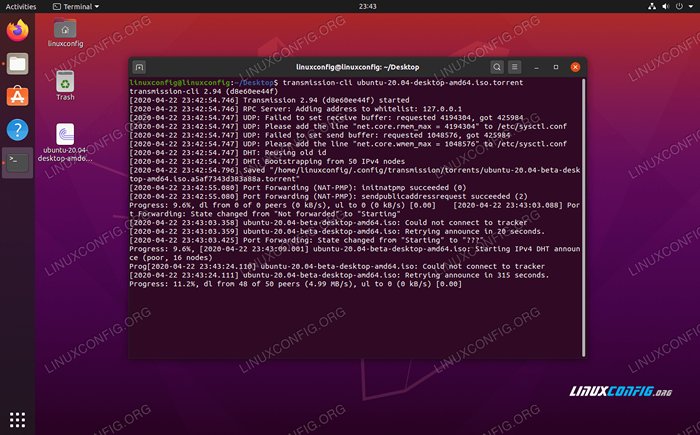 Klien Torrent Transmisi-Cli
Klien Torrent Transmisi-Cli Transmission-Cli memiliki beberapa opsi dasar tetapi sangat membantu yang dapat dilihat dengan perintah ini:
$ transmisi-cli --help
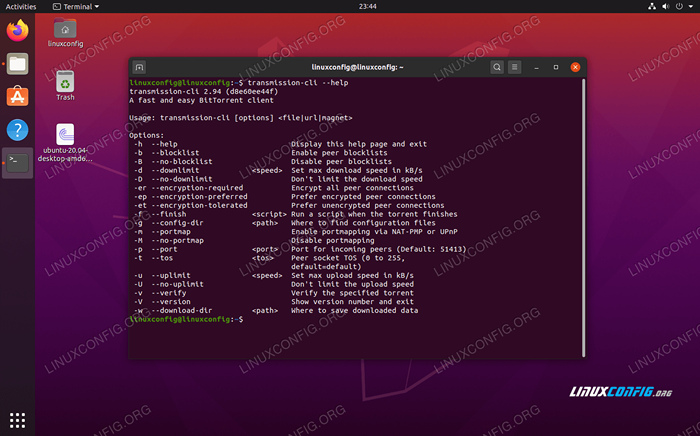 Opsi klien transmisi-cli torrent
Opsi klien transmisi-cli torrent Kesimpulan
Dalam artikel ini, kami membahas dasar -dasar opsi klien grafis dan baris perintah untuk Ubuntu 20.04 FOSSA FOCAL. Masing -masing dari mereka memiliki pro dan kontra, dan yang terbaik untuk Anda akan bergantung pada situasi Anda.
Bagi pengguna yang mengunduh banyak torrents secara teratur, Deluge adalah klien GUI yang hebat dan rtorrent adalah opsi baris perintah yang sangat baik. Untuk penggunaan santai, transmisi hampir selalu cukup. Tapi itu sangat tergantung pada Anda dan preferensi Anda. Semoga artikel ini membantu Anda membuat keputusan tentang yang mana yang akan digunakan.
Tutorial Linux Terkait:
- Ubuntu 22.04: Daftar klien torrent
- Ubuntu torrent download
- Cara membuat dan berbagi torrent di linux
- Perangkat lunak pengeditan video terbaik di Linux
- Cara mengunduh video online dari baris perintah linux…
- Hal -hal yang harus diinstal pada ubuntu 20.04
- Menguasai loop skrip bash
- Pengantar Otomatisasi Linux, Alat dan Teknik
- Cara membuat VPN di Ubuntu 20.04 Menggunakan Wireguard
- Distro linux terbaik untuk pengembang
- « Cara menginstal Python Package Installer Pip di Ubuntu 20.04 FOSSA FOSSA Linux
- Instal VMware Tools di Ubuntu 20.04 FOSSA FOSSA Linux »

